Hoe maak ik een dynamische grafiektitel in excel?
We houden allemaal van dynamische, interactieve graphics . Ze zijn geweldig. Maar weet u wat het belangrijkste onderdeel van een dynamisch diagram is?
Dit is ➜ Grafiektitel
Door een dynamische grafiektitel te maken, kunt u uw Excel-grafieken effectiever maken.
Denk gewoon zo. U hebt een dynamisch diagram gemaakt waarin de waarden veranderen als het huidige jaar verandert. Maar hoe zit het met de titel van het diagram, deze moet u elke keer wijzigen.
Het slechte nieuws is dat er altijd een kans bestaat dat je het mist. Maar hier is het goede nieuws: u kunt een diagramtitel aan een cel koppelen om deze dynamisch te maken. En in het bericht van vandaag wil ik de exacte stappen met u delen om een diagramtitel dynamisch te maken door deze aan een cel te koppelen.
Laten we beginnen.
Stappen voor het maken van een dynamische grafiektitel in Excel
Het converteren van een normale diagramtitel naar een dynamische titel is eenvoudig. Maar daarvoor heb je er een nodig die je aan de titel kunt koppelen.
Hier zijn de stappen:
- Selecteer de diagramtitel in uw diagram.
- Ga naar de formulebalk en typ =.
- Selecteer de cel die u aan de diagramtitel wilt koppelen.
- Druk op Enter.
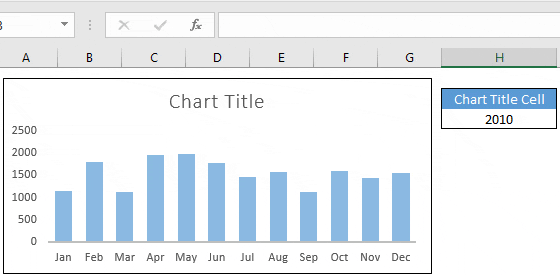
Gerelateerd: Top 10 GEAVANCEERDE Excel-tabellen en -diagrammen (gratis sjabloondownload)
Combineer cellinks en tekst om een dynamische diagramtitel te creëren
Ik zal u nu laten zien hoe u een cel en tekst kunt combineren om een dynamische diagramtitel te maken. Als u bijvoorbeeld een cel wilt koppelen aan een jaarnaam die verandert met de grafiekgegevens en u daarvoor het label ‘Maandelijkse verkooptrend:’ wilt toevoegen.
- Voer eerst eenvoudigweg de formule (
=”Monthly Sales Trend: ” &H3) in de formulebalk in een nieuwe cel in. - Selecteer de diagramtitel.
- Ga naar de formulebalk en druk op =.
- Selecteer nu gewoon de nieuwe cel.
- Druk op Enter.
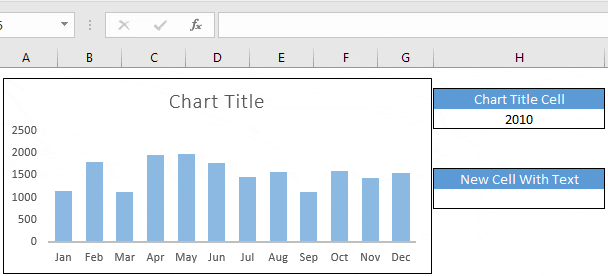
Een dynamische titel maken in een draaigrafiek
U kunt dezelfde methode ook gebruiken om een dynamische titel in een draaitabel te maken. Nadat u een draaitabel heeft gemaakt , volgt u dezelfde stappen als bij een gewone tabel.
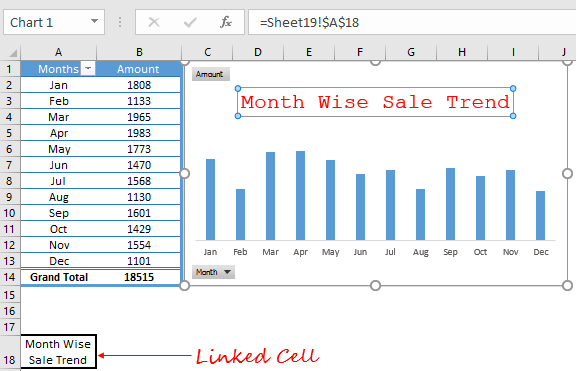
Maak een dynamische diagramtitel met vormen
Als u ruimte in uw diagram wilt besparen, kunt u ook een afzonderlijke rechthoekige vorm als diagramtitel gebruiken.
- Voeg eenvoudig een vorm in uw spreadsheet in.
- Koppel het aan de cel zoals u deed in de normale diagramtitel.
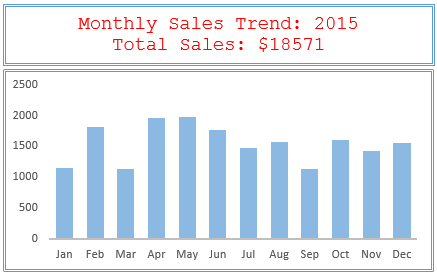
Belangrijke punten
- U kunt geen formule in de diagramtitel gebruiken, maar u kunt deze wel koppelen aan een cel die een formule bevat.
- Als u een regeleinde in de diagramtitel wilt invoeren, kunt u dat regeleinde maken in de cel waarnaar u linkt.
Voorbeeld bestand
Download hier een voorbeeldbestand voor meer informatie.
Conclusie
Een dynamische diagramtitel is afhankelijk van een cel die een formule bevat die verandert wanneer u de waarde van uw diagram wijzigt. Dus eigenlijk is uw diagramtitel gekoppeld aan een dynamische cel. Ik hoop dat deze grafiektip je helpt bij het maken van geavanceerde grafieken en vertel me nu één ding.
Heeft u ooit eerder een dynamische titel in een diagram gebruikt?
Deel uw mening met mij in het opmerkingengedeelte, ik hoor graag van u. En vergeet deze tip niet met je vrienden te delen.